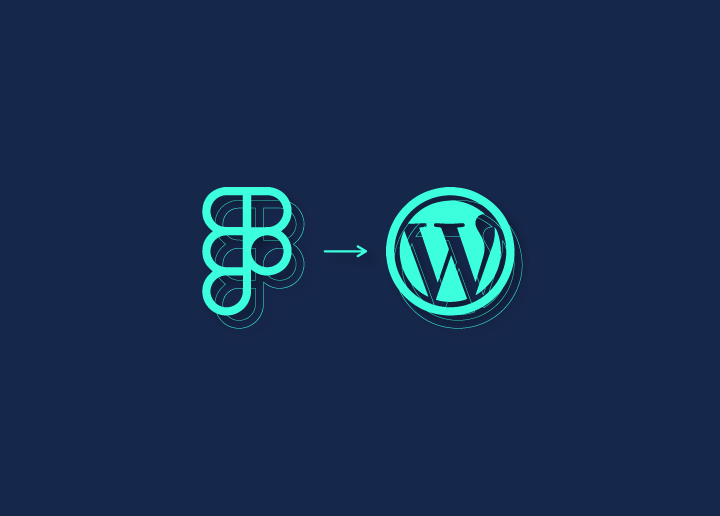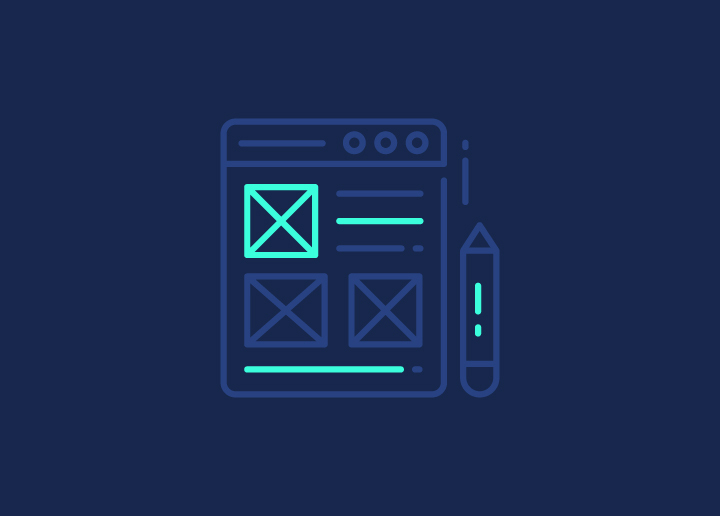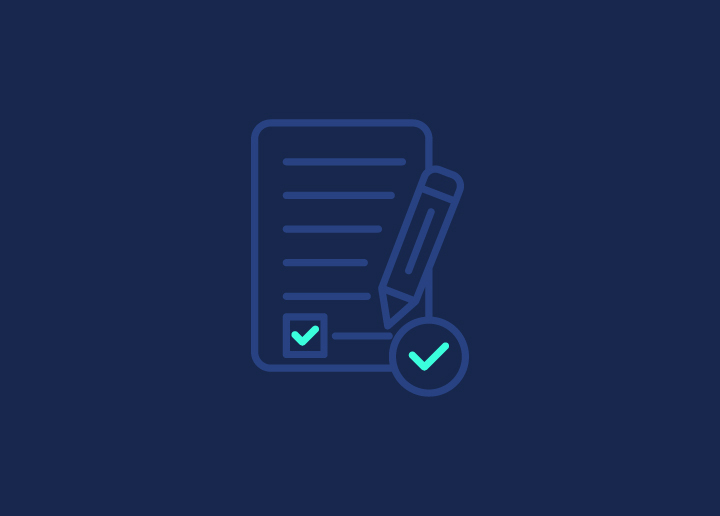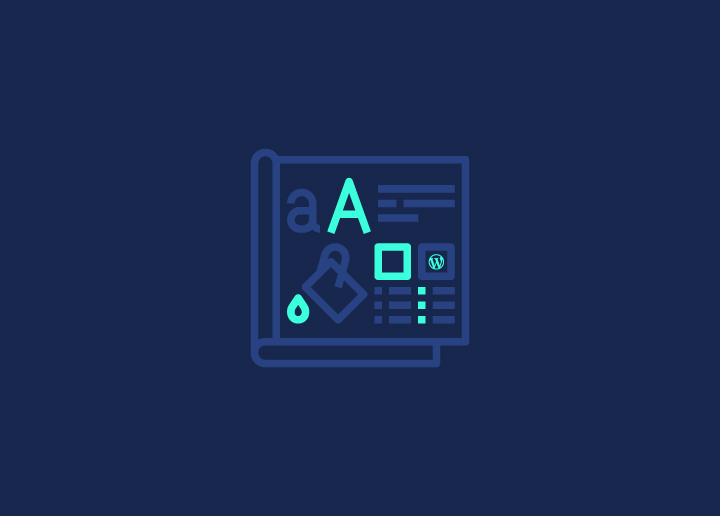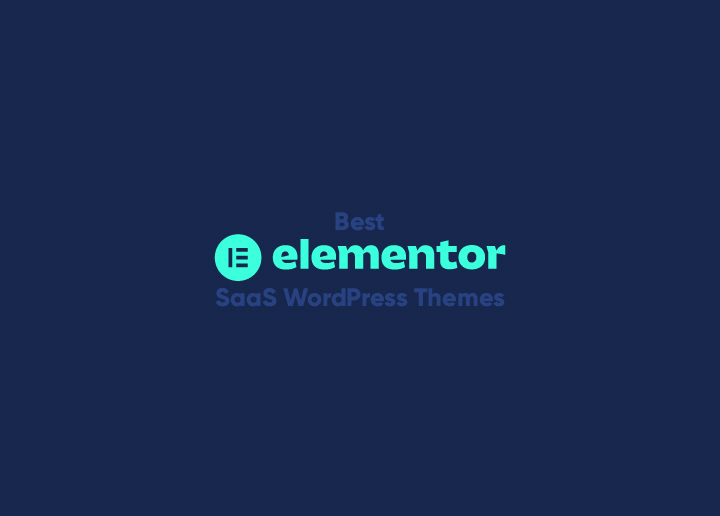تعد أخطاء 404 أحد الأسباب الأكثر شيوعا لتخلي الزوار عن موقع الويب. بسبب صفحات الخطأ 404 ، قد يفقد مالك موقع الويب أيضا الكثير من حركة المرور والروابط الخلفية المحتملة بالإضافة إلى فقدان العمل. يمكن أن تتسبب أخطاء 404 بسبب مجموعة متنوعة من المشكلات، بما في ذلك:
- اختفى المحتوى الموجود على صفحة الويب: قد يحدث هذا عند تعطل الخادم أو نقل موقع ويب.
- تحديث إدخالات المدونة القديمة: عندما يغير الأفراد عنوان منشور المدونة ، فإنهم يغيرون عنوان URL بشكل عام أيضا. سيتم توجيه الزوار الذين يدخلون إلى موقعك باستخدام عنوان URL القديم إلى صفحة خطأ 404.
في هذا المنشور ، سنستعرض طرقا مختلفة لإصلاح وإعادة توجيه 404 صفحات خطأ.
المحتويات
تبديلما هو خطأ 404؟
خطأ 404 هو رمز استجابة قياسي بروتوكول نقل النص التشعبي (HTTP). يحدث ذلك عندما لا يتم العثور على صفحة ويب على الخادم ، مما يشير للمستخدمين إلى أن الصفحة المطلوبة مفقودة أو لم تعد متوفرة. يمكن أن ينتج هذا الفواق عن الصفحات المحذوفة أو الروابط المعطلة أو عناوين URL المكتوبة بشكل خاطئ. لمعالجة هذا الأمر ، يجب على مالكي مواقع الويب ضمان تجربة مستخدم سلسة عن طريق إصلاح أو إعادة توجيه صفحات 404.
لم يتم العثور على أشكال مختلفة من خطأ 404
الخطأ 404 لم يتم العثور عليه هو رمز استجابة HTTP قياسي يشير إلى أن الخادم تعذر عليه العثور على صفحة الويب المطلوبة. تتضمن أشكال هذا الخطأ ما يلي:
- لم يتم العثور على 404 صفحة: هذا الاختلاف هو الشكل الأكثر شيوعا للخطأ ، مما يشير إلى أن الخادم لا يمكنه تحديد موقع صفحة الويب المطلوبة.
- خطأ 404: نسخة موجزة من رسالة الخطأ ، غالبا ما تكون مصحوبة بشرح عام للمشكلة.
- لم يتم العثور على ملف أو دليل 404: يحدد أن الخادم لم يتمكن من تحديد موقع الملف أو الدليل المحدد، مما يشير إلى وجود مشكلة محتملة في مسار عنوان URL.
- لم يتم العثور على 404: لم يتم العثور على عنوان URL المطلوب على هذا الخادم: شكل أكثر تفصيلا لرسالة الخطأ ، يوفر هذا معلومات إضافية حول عدم قدرة الخادم على تحديد موقع عنوان URL المطلوب.
- HTTP 404: غير موجود: يظهر هذا الاختلاف بشكل شائع في رسائل وسجلات خطأ المتصفح. يشير إلى بروتوكول HTTP ورمز الخطأ المحدد.
- 404 - لم يتم العثور على الصفحة: ربما تمت إزالة الصفحة التي تبحث عنها أو تم تغيير اسمها أو أنها غير متوفرة مؤقتا: نسخة سهلة الاستخدام من الخطأ ، تقدم تفسيرات محتملة لسبب عدم توفر الصفحة المطلوبة.
- خطأ 404: تعذر علينا العثور على تلك الصفحة: تقوم بعض مواقع الويب بتخصيص رسائل الخطأ 404 الخاصة بها للحفاظ على نغمة متسقة للعلامة التجارية وتوفير تجربة أكثر ودية للمستخدمين.
- 404 غير موجود - Nginx: خاصة بمواقع الويب التي تستخدم خادم الويب Nginx ، يشير هذا الاختلاف إلى أن Nginx لم يتمكن من تحديد موقع المورد المطلوب.
يساعد فهم هذه الاختلافات المستخدمين ومطوري الويب على تحديد المشكلات المتعلقة بمحتوى الويب المفقود أو الذي يتعذر الوصول إليه ومعالجتها، مما يسهل عملية استكشاف الأخطاء وإصلاحها بشكل أكثر سلاسة.
قراءة: أخطاء WordPress الشائعة وكيفية إصلاحها
هل تكافح مع خطأ 404 على موقع WordPress الخاص بك؟
لا تضيع الوقت في محاولة إصلاحه بنفسك. اطلب مساعدة ودعم WordPress الاحترافي للحصول على حل سريع وفعال.
خذ نسخة احتياطية قبل استكشاف أخطاء 404 وإصلاحها
قبل معالجة أخطاء 404 في WordPress ، تأكد من أن لديك نسخة احتياطية لحماية بيانات موقع الويب الخاص بك. استخدم أدوات مثل المكون الإضافي BlogVault ، المعروف بواجهته سهلة الاستخدام وخيارات الاستعادة بنقرة واحدة. بدلا من ذلك ، ضع في اعتبارك خطط استضافة WordPress المدارة من موفرين مثل DreamHost. درمهوست يقدم ميزات النسخ الاحتياطي والاستعادة السريعة مباشرة من خلال لوحة التحكم الخاصة بهم.
علاوة على ذلك ، قم بجدولة النسخ الاحتياطية بانتظام ، وتخزينها في مواقع متعددة للتكرار ، والتحقق من سلامتها لضمان عملية استرداد سلسة في حالة حدوث مضاعفات استكشاف الأخطاء وإصلاحها.
ذات صلة: أفضل الإضافات النسخ الاحتياطي وورد
كيفية إصلاح أو إعادة توجيه خطأ 404 في WordPress؟
أدناه ، سنلقي نظرة على الطرق أو الطرق المختلفة لمعالجة هذه الأخطاء.
ابحث عن السبب عن طريق تصحيح الأخطاء
عند مواجهة أخطاء 404 في WordPress ، ابدأ بتمكين تصحيح الأخطاء لتحديد السبب الجذري. قم بتحرير ملف wp-config.php الخاص بك ، مع تعيين تعريف ("WP_DEBUG" ، صواب). يؤدي هذا إلى تنشيط وضع التصحيح وعرض رسائل الخطأ على موقعك. افحص الرسائل لتحديد المشكلات المتعلقة بالسمات أو المكونات الإضافية أو التكوينات الخاطئة التي تسبب أخطاء 404.
مسح ذاكرة التخزين المؤقت للتصفح وملفات تعريف الارتباط
قد تؤدي الملفات المخزنة مؤقتا وملفات تعريف الارتباط إلى معلومات صفحة قديمة أو غير صحيحة. امسح ذاكرة التخزين المؤقت للمتصفح وملفات تعريف الارتباط للتأكد من تحميل أحدث إصدار من موقعك. يمكن لهذه الخطوة البسيطة غالبا حل أخطاء 404 التي تسببها المتصفحات التي تعرض المحتوى المخزن مؤقتا.
إعادة تعيين ووردبريس الروابط الثابتة
تعد إعدادات الرابط الثابت غير الصحيحة سببا شائعا لأخطاء 404. في لوحة معلومات WordPress الخاصة بك ، انتقل إلى "الإعدادات" > "الروابط الثابتة" واختر بنية رابط ثابت مختلفة. احفظ التغييرات لإعادة تعيين الروابط الثابتة. إذا أدى ذلك إلى حل المشكلة ، فيمكنك التبديل مرة أخرى إلى البنية المفضلة لديك.
استعادة ملف htaccess
تعد استعادة ملف htaccess في WordPress أمرا بالغ الأهمية لحل أخطاء 404 الناتجة عن التكوينات الخاطئة. فيما يلي خطوات استعادة ملف htaccess:
- الوصول إلى ملفات موقعك: استخدم عميل FTP (مثل FileZilla) أو مدير ملفات مزود الاستضافة للاتصال بخادم موقع الويب الخاص بك.
- حدد موقع ملف htaccess: انتقل إلى الدليل الجذر لتثبيت WordPress الخاص بك. ابحث عن ملف htaccess. تحقق من إعدادات عميل FTP لعرض الملفات المخفية إذا لم تكن مرئية.
- النسخ الاحتياطي لملف htaccess الحالي: قبل إجراء أي تغييرات ، قم بعمل نسخة احتياطية من ملف htaccess الحالي. قم بتنزيله على جهاز الكمبيوتر المحلي الخاص بك. هذا يضمن أنه يمكنك العودة إلى الحالة السابقة إذا لزم الأمر.
- حذف أو إعادة تسمية ملف htaccess الحالي: في بعض الأحيان ، قد يكون الملف .htaccess تالفا. يمكنك إما حذفه أو إعادة تسميته إلى شيء مثل ".htaccess_backup". هذا يطالب WordPress بإنشاء ملف htaccess جديد.
- إعادة إنشاء .htaccess في لوحة معلومات ووردبريس: قم بتسجيل الدخول إلى لوحة تحكم مسؤول WordPress الخاصة بك. انتقل إلى "الإعدادات" وحدد "الروابط الثابتة". دون إجراء أي تغييرات ، انقر فوق الزر "حفظ التغييرات". يؤدي هذا الإجراء إلى تشغيل WordPress لإعادة إنشاء ملف htaccess.
- تحقق من محتوى htaccess: افتح ملف htaccess الذي تم إنشاؤه حديثا وتأكد من أنه يحتوي على التكوينات الصحيحة. إذا كانت لديك إعدادات محددة مطلوبة لموقعك (مثل عمليات إعادة التوجيه أو القواعد المخصصة)، يمكنك إضافتها مرة أخرى إلى الملف.
تحقق من الصفحات المختلفة على موقع الويب الخاص بك للتأكد من حل أخطاء 404. يجب أن تؤدي استعادة ملف htaccess إلى التخلص من المشكلات المتعلقة بالتكوينات غير الصحيحة.
تعطيل الإضافات والسمات وورد
قم بإلغاء تنشيط المكونات الإضافية والتبديل إلى سمة WordPress الافتراضية (مثل Twenty Twenty-One). أعد تنشيط كل مكون إضافي وسمة واحدة تلو الأخرى ، وتحقق مما إذا كان الخطأ 404 يتكرر. يساعد هذا في تحديد المكون الإضافي أو المظهر المحدد الذي يسبب المشكلة. بمجرد تحديده ، قم بتحديث أو البحث عن بدائل للمكونات الإضافية أو السمات التي بها مشكلات.
تغيير وتحديث عنوان URL ل WordPress في قاعدة البيانات
إذا كنت تواجه أخطاء 404 بسبب تكوينات URL غير الصحيحة ، فإليك خطوات تحديث عنوان URL ل WordPress في قاعدة البيانات:
- الوصول إلى قاعدة البيانات عبر phpMyAdmin: قم بتسجيل الدخول إلى حساب الاستضافة الخاص بك وابحث عن أداة phpMyAdmin. حدد قاعدة بيانات WordPress الخاصة بك من الشريط الجانبي الأيسر.
- فتح جدول wp_options: حدد موقع الجدول wp_options وانقر عليه في قاعدة البيانات.
- حدد موقع عنوان URL للموقع والصفوف الرئيسية: ابحث عن الصفوف التي تحتوي على option_name "siteurl" و "home". تمثل هذه عادة إعدادات عنوان URL لموقع WordPress الخاص بك.
- تحرير القيم: انقر على القلم الرصاص أو رمز "تعديل" بجوار الصفين "siteurl" و "home". حدث الحقل "option_value" بعنوان URL الصحيح.
- حفظ التغييرات: بعد تحديث القيم ، انقر فوق الزر "انتقال" أو "حفظ" لحفظ التغييرات.
أخيرا ، امسح ذاكرة التخزين المؤقت للمتصفح للتأكد من أنه يقوم بتحميل عنوان URL المحدث. بعد ذلك ، تحقق من موقع WordPress الخاص بك للتأكد من حل أخطاء 404.
إصلاح خطأ WordPress 404 على الخوادم المحلية
إذا كانت بيئة الخادم المحلي تختلف عن الخادم المباشر ، فقد يؤدي ذلك إلى أخطاء 404. يمكن أن تساهم التناقضات في إصدار PHP وإعدادات MySQL وهياكل الملفات وتكوينات قاعدة البيانات أيضا في هذه المشكلة. فيما يلي خطوات حل هذه المشكلة:
- تحقق من تكوين الخادم المحلي: تأكد من أن بيئة الخادم المحلي (على سبيل المثال ، XAMPP ، MAMP) تتطابق مع تكوينات الخادم المباشر الخاص بك. تحقق من إصدار PHP وإعدادات MySQL ومعلمات الخادم الأخرى.
- تأكيد هياكل الملفات والمجلدات: تحقق من أن هياكل الملفات والمجلدات الخاصة بالخادم المحلي تعكس تلك الموجودة على الخادم المباشر. يمكن أن تؤدي التناقضات إلى أخطاء 404.
- تحقق من إعدادات قاعدة البيانات: تأكد من تطابق إعدادات قاعدة البيانات المحلية مع قاعدة البيانات المباشرة. انتبه إلى اسم قاعدة البيانات واسم المستخدم وكلمة المرور.
- تحديث عنوان URL المحلي ل WordPress: الوصول إلى قاعدة بيانات WordPress المحلية باستخدام phpMyAdmin أو أداة مماثلة. في جدول wp_options ، حدد موقع الصفين "siteurl" و"home" وعدلهما باستخدام عنوان URL المحلي الصحيح.
- تحقق من .htaccess والروابط الثابتة: تأكد من تكوين ملف htaccess على الخادم المحلي بشكل صحيح. إذا كان مفقودا أو تالفا ، فأعد إنشائه أو انسخه من خادمك المباشر.
تحقق من الروابط الثابتة وأعد تعيينها بالانتقال إلى لوحة معلومات WordPress > الإعدادات > الروابط الثابتة والنقر فوق "حفظ التغييرات". أعد تشغيل الخادم المحلي لتطبيق التغييرات. الآن ، تحقق من موقع WordPress المحلي الخاص بك لمعرفة ما إذا تم حل أخطاء 404.
استخدام التعليمات البرمجية لإعادة توجيه صفحات الخطأ 404 إلى الصفحة الرئيسية
باستخدام هذه الطريقة ، يمكنك إنشاء عمليات إعادة توجيه 301 لجميع صفحات 404 إلى صفحتك الرئيسية. للقيام بذلك ، قم بتسجيل الدخول إلى الخادم الخاص بك وانتقل إلى مجلد HTML العام أو المجلد الذي يحتوي على ملفات موقع الويب الخاص بك. يمكنك أيضا استرداد ملفات موقع الويب الخاص بك عن طريق تطبيق ملف FTP مثل Filezilla. يعد تسجيل الدخول إلى لوحة معلومات WordPress والانتقال إلى Appearance > Theme Editor خيارا آخر.
بغض النظر عن الأسلوب الذي تستخدمه، ابحث عن ملف باسم 404.php، أو أنشئ ملفا إذا 404.php غير موجود بالفعل، وأضف التعليمة البرمجية التالية إليه:
<?php
header("HTTP/1.1 301 Moved Permanently");
header("Location: ".get_bloginfo('url'));
exit();
?>
احفظ التغييرات عند الانتهاء. عند حدوث خطأ 404 ، سيتم الآن توجيه زوار موقع الويب إلى الصفحة الرئيسية.
استخدم المكونات الإضافية لإعادة توجيه صفحات خطأ 404 أو إصلاحها
هذه هي التقنية الأكثر فعالية لإعادة توجيه أو إصلاح صفحة خطأ 404 حيث لن تضطر إلى إنشاء سطر واحد من التعليمات البرمجية للصفحة الرئيسية وهناك خيارات متعددة لإدارة عمليات إعادة التوجيه. يوصى باستخدام مكون إضافي لمنع ارتكاب أخطاء مكلفة عند تطوير التعليمات البرمجية.
يمكنك استخدام مجموعة متنوعة من المكونات الإضافية ، بما في ذلك ما يلي:
اعاده توجيه
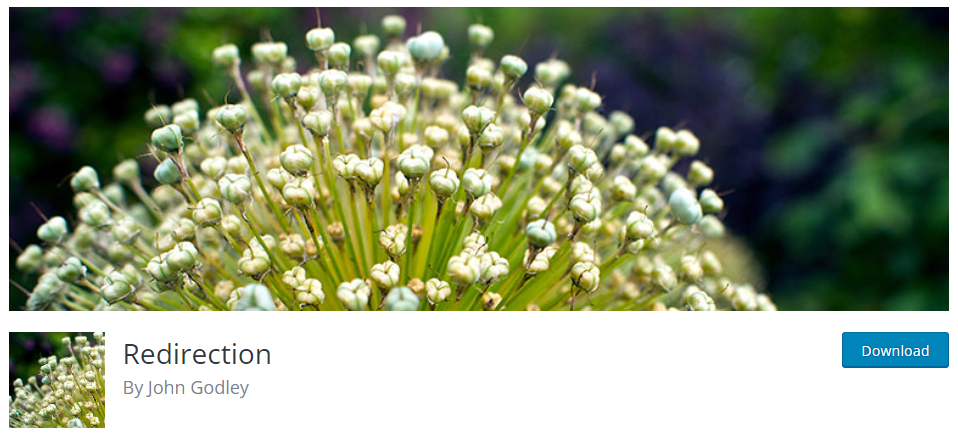
مع أكثر من مليون عملية تثبيت نشطة ، تعد إعادة التوجيه إلى حد بعيد المكون الإضافي الأكثر شيوعا لإعادة التوجيه المكون من 404 صفحات. إنه سهل الاستخدام ويتضمن العديد من الميزات الأخرى التي وجدناها جذابة للغاية. يمكنك ، على سبيل المثال ، إرسال الزوار الذين يستخدمون متصفح ويب معين إلى صفحة معينة. تعد حالة تسجيل الدخول والمحيل وملفات تعريف الارتباط ورؤوس HTTP وعنوان IP والخادم ونوع الصفحة - إعادة التوجيه إذا كانت الصفحة الحالية عبارة عن صفحة 404 - من بين عمليات إعادة التوجيه الشرطية المختلفة.
الكل 404 إعادة توجيه إلى الصفحة الرئيسية
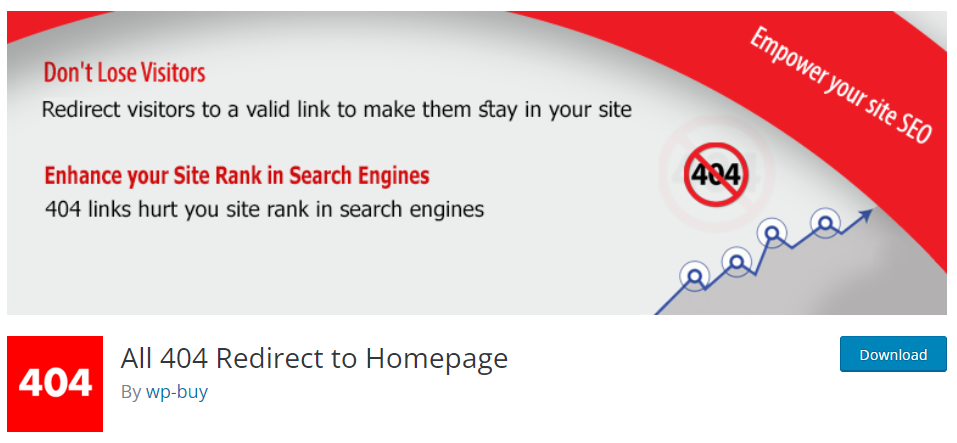
مع أكثر من 200,000 عملية تنزيل ، تعد All 404 Redirect to Homepage واحدة من أشهر المكونات الإضافية لإعادة التوجيه 404. كما أنه أسهل في الاستخدام لأنه يعيد توجيه جميع الصفحات البالغ عددها 404 صفحات تلقائيا إلى الصفحة الرئيسية ، على عكس معظم المكونات الإضافية الأخرى التي تحتاج إلى تعيين عمليات إعادة توجيه لعناوين URL محددة.
301 عمليات إعادة التوجيه - مدير إعادة التوجيه السهل
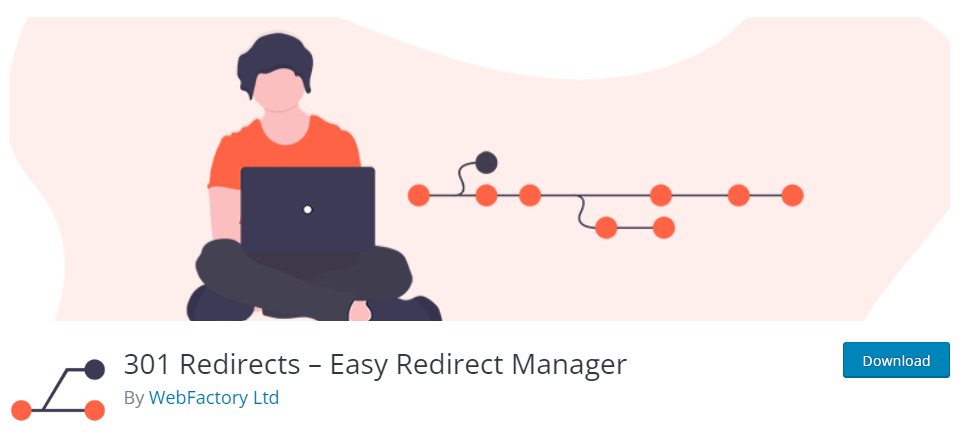
مكون إضافي آخر يجعل من السهل إنشاء عمليات إعادة توجيه من 404 صفحة. يحتوي على الكثير من الميزات التي تجعله أحد أكثر المكونات الإضافية التي لا تصدق للاستفادة منها. قم بتثبيته من هنا. الخطوة الأولى هي تثبيت البرنامج المساعد وتنشيطه. لنأخذ مثالا على المكون الإضافي "All 404 redirect to homepage" هنا.
خطوات إنشاء عمليات إعادة توجيه لصفحات الخطأ 404 في WordPress
للبدء ، سيتم تثبيت المكون الإضافي All 404 Redirect to Homepage في البداية. يمكنك القيام بذلك إما عن طريق تنزيله من WordPress.org أو عن طريق الانتقال إلى Plugins > Add New في لوحة إدارة WordPress الخاصة بك والبحث عن المكون الإضافي. بعد الانتهاء من تثبيت المكون الإضافي ، تأكد من تنشيطه.
- إضافة التخصيصات إلى المكون الإضافي: ستحتاج إلى تكوين المكون الإضافي وتحديد قواعد إعادة التوجيه الآن بعد تثبيته وتمكينه. للقيام بذلك ، انتقل إلى منطقة الإعدادات في لوحة إدارة موقع WordPress الخاص بك وانقر فوق All 404 Redirect to Homepage.
- سينقلك هذا إلى صفحة إعدادات المكون الإضافي. هنا ، حدد 404 حالة إعادة التوجيه من القائمة المنسدلة ، ولتمكين المكون الإضافي ، اختر ممكن.
- بعد ذلك ، سيطلب منك إدخال عنوان URL للصفحة الرئيسية لموقع الويب الخاص بك في منطقة "إعادة توجيه جميع صفحات 404 إلى". سيتم تخزين عنوان URL لصفحتك الرئيسية في المكون الإضافي. يمكن استخدام هذه المنطقة لإضافة أي عنوان URL مخصص آخر.
- بمجرد الانتهاء من إجراء التعديلات ، انقر فوق الزر خيارات التحديث.
في هذه الحالة ، سيتم الآن إعادة توجيه جميع الصفحات البالغ عددها 404 إلى الصفحة الرئيسية. اختبر التعديلات للتأكد من أن كل شيء يعمل بشكل صحيح. يمكنك القيام بذلك عن طريق الانتقال إلى موقع الويب الخاص بك وكتابة عنوان URL غير موجود.
راقب موقع WordPress الخاص بك بحثا عن صفحات خطأ 404
تعد مراقبة موقع الويب الخاص بك بحثا عن أخطاء 404 أمرا ضروريا للحفاظ على تجربة مستخدم إيجابية وضمان وصول الزوار إلى المحتوى الذي يبحثون عنه. باستخدام الأدوات التالية ، إليك كيفية مراقبة موقعك بحثا عن أخطاء 404.
- Google Search Console: توفر Google Search Console (GSC) تقريرا شاملا عن أخطاء الزحف، بما في ذلك 404s. أضف موقعك إلى Google Search Console وتحقق بانتظام من قسم "التغطية" للحصول على تفاصيل الخطأ.
- تحليلات جوجل: استخدم Google Analytics لمراقبة سلوك المستخدم. تحقق من قسم "السلوك" > "محتوى الموقع" > قسم "جميع الصفحات" للصفحات التي تنشئ أخطاء 404.
- أدوات مراقبة الموقع: استخدم أدوات مراقبة مواقع الويب التابعة لجهات خارجية مثل Pingdom أو UptimeRobot أو GTmetrix. يمكن لهذه الأدوات إرسال تنبيهات عند اكتشاف أخطاء 404 أثناء عمليات فحص الموقع الروتينية.
- لعبة الداما الارتباط المعطلة: استخدم أدوات فحص الروابط المعطلة عبر الإنترنت مثل مدقق الارتباط المعطل من Seahawk. تقوم هذه الأداة بفحص موقع الويب الخاص بك بالكامل بحثا عن الروابط المعطلة ، بما في ذلك أخطاء 404.
- صراخ الضفدع: استخدم Screaming Frog - أداة زحف شاملة لموقع الويب يفضلها محترفو تحسين محركات البحث. هنا ، يمكنك تخصيص عمليات الزحف للتركيز على اكتشاف أخطاء 404 وحلها.
- مدقق الارتباط الميت: Dead Link Checker هي أداة قائمة على الويب مصممة لفحص مواقع الويب بأكملها بحثا عن الروابط المعطلة ، بما في ذلك أخطاء 404. يوفر تقارير مفصلة لحل الأخطاء بكفاءة.
اقرأ أيضا: 10 أخطاء WordPress الأكثر شيوعا: كيفية إصلاحها؟
404 البرنامج المساعد المعاد توجيهه (البرنامج المساعد ووردبريس)
مقدمة: 404 إعادة توجيه البرنامج المساعد ل WordPress يعيد توجيه الزوار تلقائيا من صفحات الخطأ إلى المحتوى ذي الصلة ، مما يقلل من أخطاء 404. تشمل الوظائف الرئيسية ما يلي:
- إعادة التوجيه التلقائي: إعادة توجيه سلسة للزوار إلى الصفحات ذات الصلة.
- عمليات إعادة التوجيه المخصصة: إعداد إعادة توجيه مخصص لصفحات خطأ محددة.
- تسجيل الأخطاء: تسجيل أخطاء 404 التي تمت مواجهتها للحصول على رؤى وتحليل.
لينك مينر (ملحق كروم)
يسهل LinkMiner ، وهو امتداد Chrome ، التحقق من الروابط السريعة بحثا عن الروابط المعطلة ، بما في ذلك أخطاء 404 ، على صفحات الويب التي تمت زيارتها. وإليك كيف يساعد:
- التحقق من الارتباط على الصفحة: تحديد الروابط المعطلة في الوقت الفعلي أثناء التصفح.
- اكتشاف الروابط الداخلية والخارجية: الكشف عن أخطاء 404 الداخلية والخارجية.
- تكامل سهل: تكامل سلس في Chrome للتحقق الفوري من الارتباط.
أهريفس
Ahrefs هي أداة تحسين محركات البحث متعددة الأوجه تقدم ميزة تدقيق الموقع لتحليل شامل لموقع الويب ، بما في ذلك اكتشاف أخطاء 404. تشمل الوظائف الرئيسية ما يلي:
- تدقيق الموقع: تحليل شامل لتحديد مشاكل الزحف، بما في ذلك أخطاء 404.
- تقارير مفصلة: تقارير متعمقة عن الأخطاء المكتشفة مع رؤى قابلة للتنفيذ.
- التحليل التنافسي: المقارنة المعيارية مقابل المنافسين لتحسين استراتيجيات حل الأخطاء.
بينغدوم
Pingdom هي خدمة مراقبة مواقع الويب التي توفر تنبيهات في الوقت الفعلي لمختلف المشكلات ، بما في ذلك أخطاء 404 ، لضمان الأداء الأمثل. تشمل الوظائف الرئيسية ما يلي:
- المراقبة في الوقت الفعلي: الكشف الفوري والتنبيهات لأخطاء 404 فور حدوثها.
- تقارير الأداء: رؤى مفصلة حول معدلات الخطأ وأوقات الاستجابة.
- نظام التنبيه: تنبيهات قابلة للتخصيص عبر البريد الإلكتروني أو الرسائل القصيرة لحل الخطأ الفوري.
كيفية إنشاء صفحة "الخطأ 404 غير موجود" الخاصة بك؟
إذا كنت تتطلع إلى تخصيص صفحة الخطأ 404 لموقعك على الويب ، فهذه عملية مباشرة. فيما يلي طريقتان لتحقيق ذلك:
- باستخدام المكون الإضافي 404 صفحة: يوفر المكون الإضافي 404 صفحة حلا سهل الاستخدام لصياغة صفحة خطأ مخصصة. من خلال واجهته البديهية ، يمكنك إنشاء صفحة 404 وتخصيصها بسرعة لتتماشى مع تصميم موقع الويب الخاص بك ونغمته.
- الإعداد اليدوي: الإعداد اليدوي هو أيضا خيار لأولئك الذين يفضلون نهجا عمليا. ما عليك سوى إضافة سطر واحد من التعليمات البرمجية إلى ملف htaccess الخاص بك ، وتوجيه الخطأ إلى صفحة معينة. بعد ذلك ، قم بإنشاء هذه الصفحة المخصصة ، وتأكد من أنها توفر المعلومات ذات الصلة وخيارات التنقل المفيدة للزوار الذين يواجهون خطأ 404.
استنتاج
في الختام ، يتطلب حل أخطاء WordPress 404 نهجا منهجيا. من خلال معالجة الأسباب المحتملة مثل التكوينات الخاطئة وتناقضات عناوين URL ومشكلات الخادم ، يمكنك استعادة وظائف مواقع الويب الخاصة بهم. يضمن استخدام تدابير مثل تصحيح الأخطاء ومسح ذاكرة التخزين المؤقت وتحديثات قاعدة البيانات عملية شاملة لاستكشاف الأخطاء وإصلاحها. النسخ الاحتياطي المنتظم والحذر أثناء تعديلات الملفات هي أيضا ضمانات حيوية.
سواء كنت تقوم بإصلاح الروابط الثابتة أو استعادة ملف htaccess أو تحديث عناوين URL ، فإن الاهتمام بالتفاصيل والالتزام بأفضل الممارسات يمكن أن يمكنك من التغلب على أخطاء 404 والحفاظ على موقع WordPress يعمل بسلاسة.
الأسئلة الشائعة حول خطأ موقع WordPress 404
كيف أتخلص من صفحات الخطأ 404؟
للتخلص من أخطاء 404 في WordPress ، ابدأ بفحص وتعديل الروابط الثابتة الخاصة بك في لوحة معلومات WordPress ضمن "الإعدادات" > "الروابط الثابتة". تأكد من تكوينها بشكل صحيح. بالإضافة إلى ذلك، راجع المحتوى الذي تم تعديله مؤخرا، وافحص موارد الخادم بحثا عن القيود، وقم باستعادة ملف htaccess أو إعادة إنشائه من خلال إعدادات الروابط الثابتة.
كيف أقوم بتغيير حالة 404 في WordPress؟
لتغيير حالة 404 في WordPress:
- إنشاء صفحة 404 مخصصة: صمم صفحة خطأ 404 مخصصة لتحسين تجربة المستخدم. قم بإنشاء صفحة جديدة في WordPress ، وأضف المحتوى الخاص بك ، واحفظه.
- تعيين صفحة 404 مخصصة: قم بتثبيت مكون إضافي مثل "404page" لتعيين صفحتك المخصصة كصفحة خطأ 404. قم بتكوين إعدادات المكون الإضافي لتعيين صفحتك التي تم إنشاؤها.
كيف يمكنني التخلص من خطأ soft 404 في WordPress؟
للتخلص من أخطاء soft 404 في WordPress:
- تحقق من مدى صلة المحتوى: تأكد من أن الصفحات التي تم وضع علامة عليها على أنها soft 404s تحتوي على محتوى ذي صلة. قد تفسر Google المحتوى الرقيق أو غير ذي الصلة على أنه soft 404s.
- تحديث المحتوى: تحسين المحتوى على الصفحات التي تم وضع علامة عليها ، مما يجعلها أكثر جوهرية وقيمة. عالج أي مشكلات قد تجعل محركات البحث تنظر إلى المحتوى على أنه غير مفيد.
- إرسال خريطة الموقع إلى محركات البحث: أرسل ملف Sitemap محدثا إلى محركات البحث لتسهيل الزحف إلى المحتوى المحسن وفهرسته.
لماذا يعرض مسؤول موقع WordPress الخاص بي 404؟
إذا كان مسؤول WordPress الخاص بك يعرض خطأ 404 ، فتحقق من سلامة ملف htaccess في دليل جذر WordPress الخاص بك. قم باستعادته أو إعادة إنشائه عن طريق حفظ الروابط الثابتة في "الإعدادات" > "الروابط الثابتة".
قم بإلغاء تنشيط جميع المكونات الإضافية على موقعك والتبديل إلى سمة افتراضية لتحديد أي تعارضات. تحقق من أذونات الملف الصحيحة وتأكد من دقة عنوان URL للموقع في قاعدة بيانات WordPress باستخدام phpMyAdmin. قم بتحديثه إذا لزم الأمر لمطابقة عنوان URL الصحيح للصفحة الآن.
كيف يمكنني إعادة توجيه أخطاء 404 في WordPress؟
يمكنك إعادة توجيه أخطاء 404 في WordPress باستخدام المكونات الإضافية مثل إعادة التوجيه أو عن طريق تحرير ملف htaccess الخاص بموقعك. قم بإعداد إعادة توجيه 301 لإرسال المستخدمين ومحركات البحث إلى صفحة ذات صلة بدلا من عرض الخطأ 404.
لماذا تعتبر أخطاء 404 سيئة لكبار المسئولين الاقتصاديين؟
يمكن أن تؤثر أخطاء 404 سلبا على محسنات محركات البحث لأنها تخلق تجربة مستخدم سيئة وتشير إلى محركات البحث بأن موقعك قد يحتوي على محتوى قديم أو معطل. يمكن أن يؤدي المزيد من أخطاء 404 إلى تصنيفات أعلى وزيادة حركة المرور العضوية. من الضروري إصلاحها على الفور للحفاظ على موقع ويب صحي.
هل يمكن أن تسبب المكونات الإضافية أخطاء 404 في WordPress؟
نعم ، يمكن أن تتسبب المكونات الإضافية أحيانا في حدوث أخطاء 404 في WordPress ، خاصة إذا كانت تؤثر على بنية عنوان URL أو تنشئ محتوى ديناميكيا بشكل غير صحيح. لاستكشاف الأخطاء وإصلاحها ، قم بإلغاء تنشيط المكونات الإضافية واحدة تلو الأخرى لتحديد الجاني ، ثم قم إما بتحديث المكون الإضافي الإشكالي أو استبداله أو إزالته.